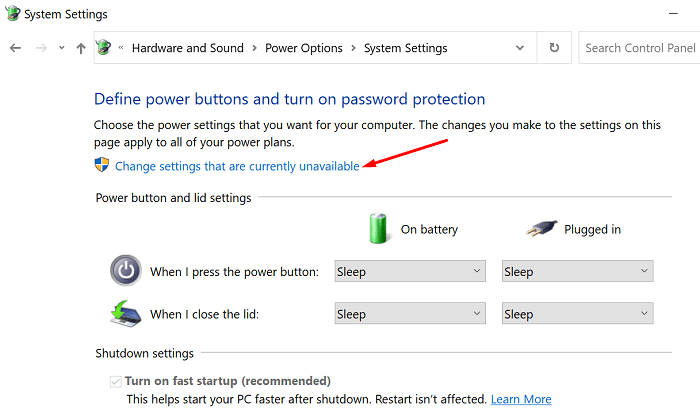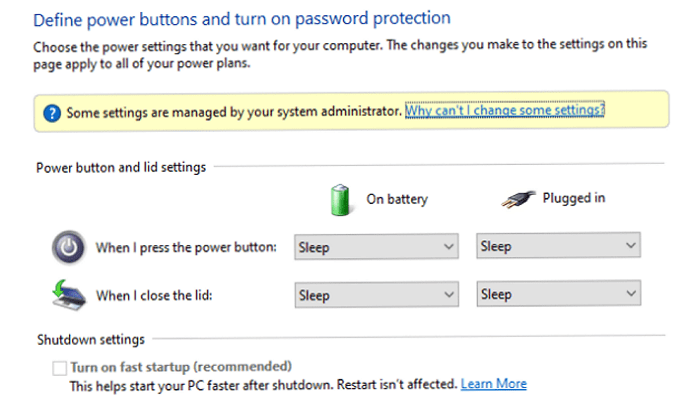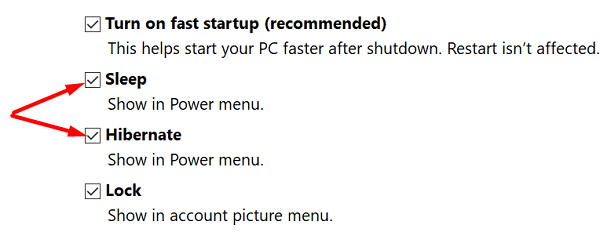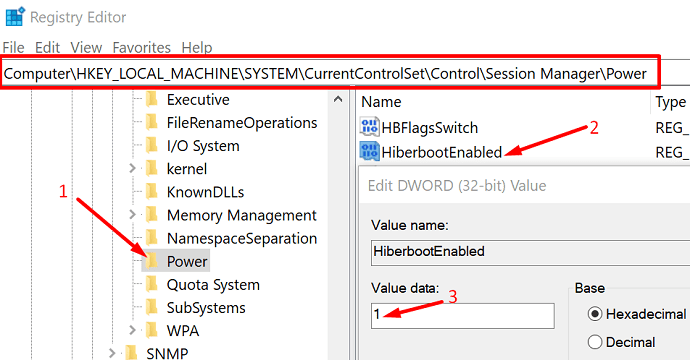„Windows 10“ leidžia tinkinti maitinimo parametrus, kad galėtumėte geriau valdyti, kaip kompiuteris naudoja energiją. Pavyzdžiui, jei norite pagreitinti įrenginį, įjunkite našumo režimą. Atminkite, kad ši parinktis greičiau išeikvos akumuliatorių . Jei nenorite, kad taip nutiktų, pasirinkite subalansuotą planą.
Kalbant apie maitinimo parinktis, daugelis vartotojų skundėsi, kad parinktis „Įjungti greitą paleidimą“ kartais būna pilka jų kompiuteriuose. Greitai primename, kad ši parinktis padeda „Windows“ kompiuteriui greičiau paleisti jį išjungus.
Ką daryti, jei „Įjungti greitą paleidimą“ rodoma pilkai
Pakeiskite nustatymus, kurie nepasiekiami
Skiltyje „Nustatyti maitinimo mygtuką ir įjungti apsaugą slaptažodžiu“ yra parinktis „ Keisti nustatymus, kurie šiuo metu nepasiekiami “. Spustelėkite jį ir greito paleidimo parinktis vėl turėtų būti spustelėjama.
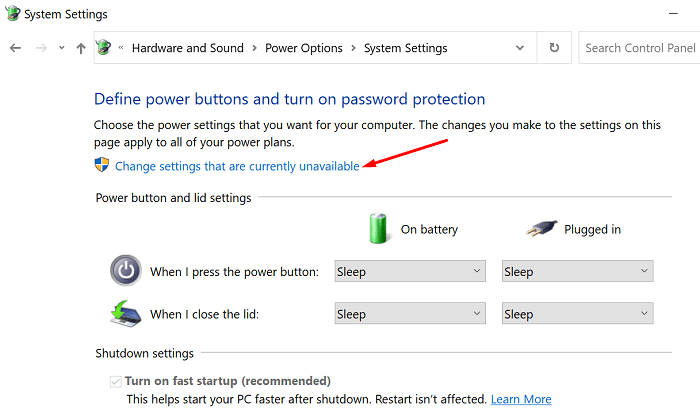
Naudokite administratoriaus paskyrą
Atminkite, kad norint redaguoti greito paleidimo nustatymus, reikia naudoti administratoriaus paskyrą. Jei naudojate svečio vartotojo abonementą, parinktis išliks pilka, net jei spustelėsite „Keisti nustatymus, kurie šiuo metu nepasiekiami“.
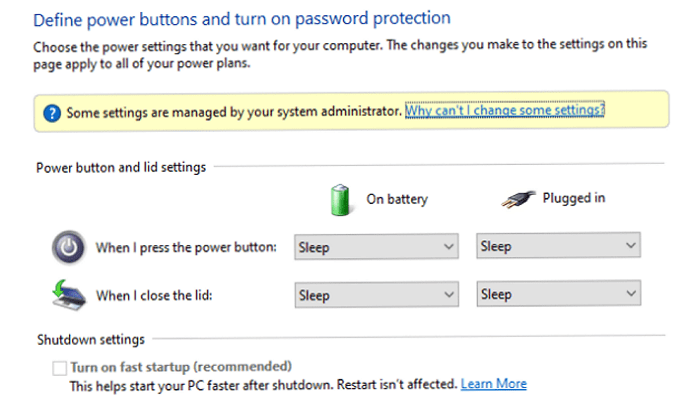
Įjungti miego ir užmigdymo režimą
Greitas paleidimas ir užmigdymo režimas vyksta kartu. Tiesą sakant, pirmiausia turite įjungti Hibernate, kad galėtumėte naudoti greitą paleidimą. Jei išjungsite užmigdymo režimą, „Windows“ automatiškai išjungs ir greitą paleidimą.
Eikite į Valdymo skydas → Aparatūra ir garsas → Maitinimo parinktys → Sistemos nustatymai .
Tada įgalinkite nustatymus, kurių nėra.
Pažymėkite žymimuosius laukelius Sleep ir Hibernate ir išsaugokite pakeitimus.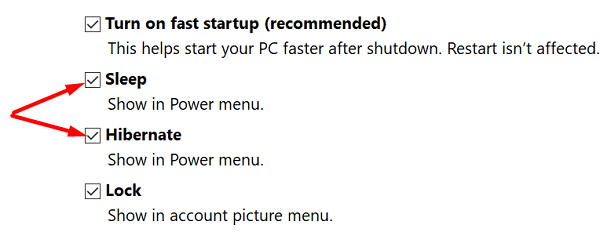
Patikrinkite, ar greito paleidimo parinktis galima dabar.
Pakoreguokite savo registrą
Taip pat galite naudoti registro rengyklę, kad įgalintumėte greitą paleidimą. Žinoma, tam jums reikės administratoriaus paskyros.
„Windows“ pradžios paieškos juostoje įveskite regedit ir dukart spustelėkite registro rengyklę .
Eikite į HKEY_LOCAL_MACHINE\SYSTEM\CurrentControlSet\Control\Session Manager\Power.
Raskite HiberbootEnabled įrašą dešinėje.
- Jei įrašas nepasiekiamas, dešiniuoju pelės mygtuku spustelėkite tuščią sritį kairiojoje srityje, pasirinkite Naujas , tada DWORD (32 bitų) reikšmė .
- Pavadinkite naują įrašą HiberbootEnabled .
Dukart spustelėkite įrašą ir pakeiskite jo reikšmę iš nulio (greitasis paleidimas išjungtas) į 1, kad įjungtumėte parinktį.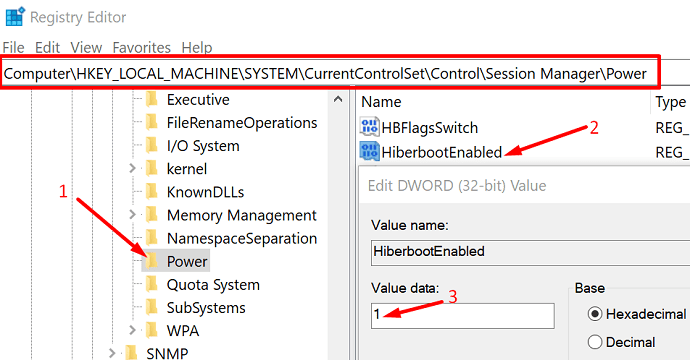
Iš naujo paleiskite kompiuterį ir patikrinkite rezultatus.
Štai taip; jei pirmieji trys sprendimai nepadėjo, registro redagavimas turėtų išspręsti problemą.
Išvada
Apibendrinant, jei parinktis „Įjungti greitą paleidimą“ yra pilka jūsų maitinimo nustatymuose, įsitikinkite, kad naudojate administratoriaus paskyrą. Tada spustelėkite parinktį, kuri sako: „Keisti nustatymus, kurie šiuo metu nepasiekiami“. Jei Greitas paleidimas vis dar rodomas pilkai, maitinimo meniu įgalinkite miego ir užmigdymo režimą . Taip pat galite pakoreguoti savo registrą ir nustatyti HiberbootEnabled reikšmę į 1, kad įgalintumėte greitą paleidimą.
Ar šie sprendimai padėjo išspręsti problemą? Praneškite mums toliau pateiktuose komentaruose.